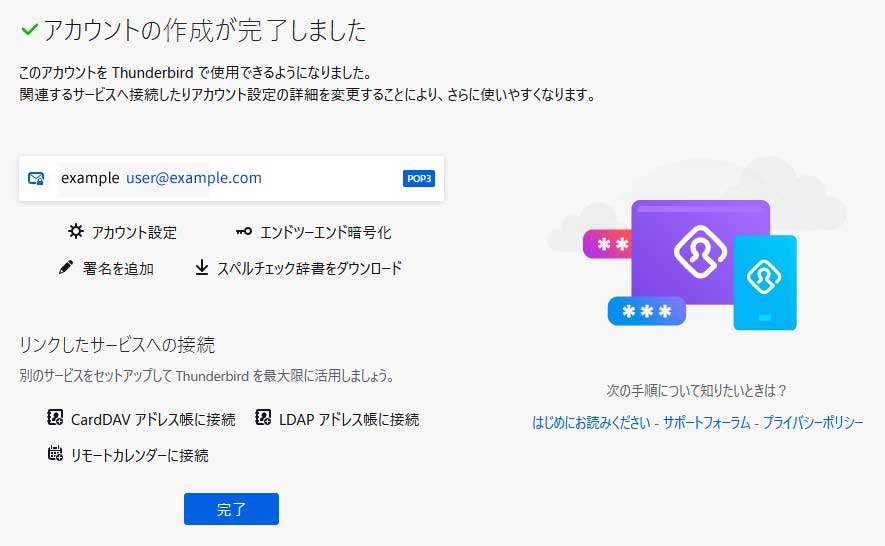Mozilla Thunderbird アカウントの設定方法
記事作成年月 2022/6
Microsoft Outlook 2019(Outlook 365)アカウントの設定方法
アカウントを変更する場合
1.Thunderbirdを起動
Thunderbirdを立ち上げ、左メニューの変更したいアカウントをクリックし、「アカウント設定」をクリックします。

2.サーバーの設定
サーバーの設定をクリックし、サーバー名とポートを入力し、各項目を入力、確認してください。

| サーバー名 | pop.<ご利用中のドメイン>を入力してください。 |
|---|---|
| ユーザー名 | メールアドレス |
| ポート | 110 |
| 状態の保護(U) | なし |
| 認証方式 | 平文のパスワード認証(安全でない) |
左メニューの送信(SMTP)サーバーから、編集をクリックします。

各項目が以下の通り入力されていることを確認し、「OK」をクリックします。

| サーバー名 | smtp.<ご利用中のドメイン>を入力してください。 |
|---|---|
| ポート | 587 |
| 認証方式 | 通常のパスワード認証 |
| 接続の保護 | STARTTLS |
| ユーザー名 | メールアドレス |
3.変更完了
OKをクリックしてアカウント設定の画面を閉じます。
アカウントを追加する場合
1.Thunderbirdを起動
右上のメニューから+新規作成をクリックし既存のアカウントをクリック。
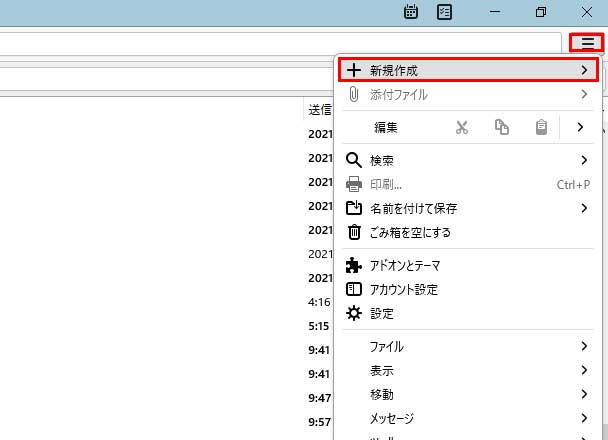

2.アカウントの設定
各項目を入力し、続けるをクリックします。
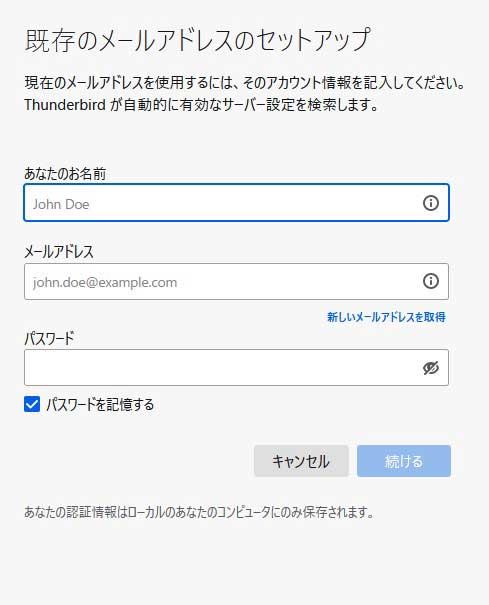
自動検索されたアカウント設定が表示されます。POP3にチェックを入れ下の画像を参照して確認し、[完了]をクリックします。
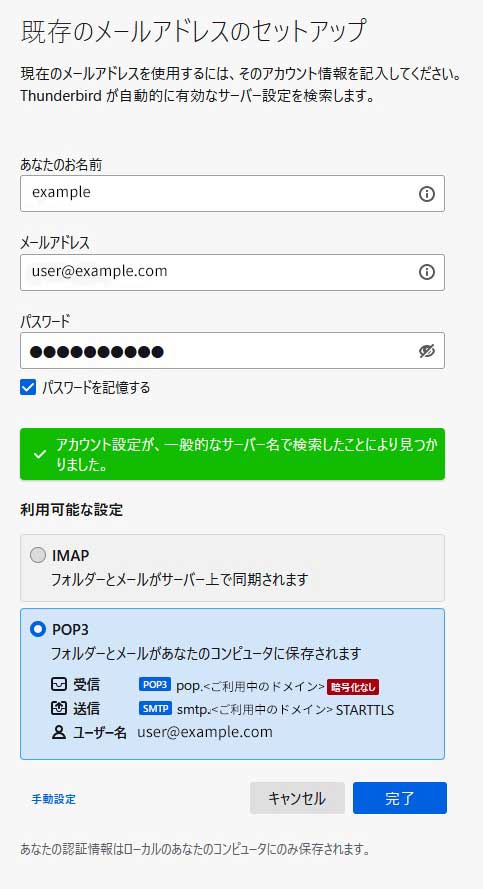
3.追加完了
「アカウントの作成が完了しました」と出たら、「完了」を押して画面を閉じます。